您可以使用Medit Margin Lines自動或手動創建新的邊緣線,也可以編輯現有的邊緣線。 在進入應用程式後,該應用程式還能自動為Medit Link表單中註冊的預備牙生成邊緣線。
🔎重要資訊
您不能為已訂購的案例(有訂單ID的案例)添加或變更邊緣線。 若要在該應用程式中使用該案例,請進行複製。
自動創建
- 打開應用程式後,在數據下方的牙齒表單中選擇目標牙弓。
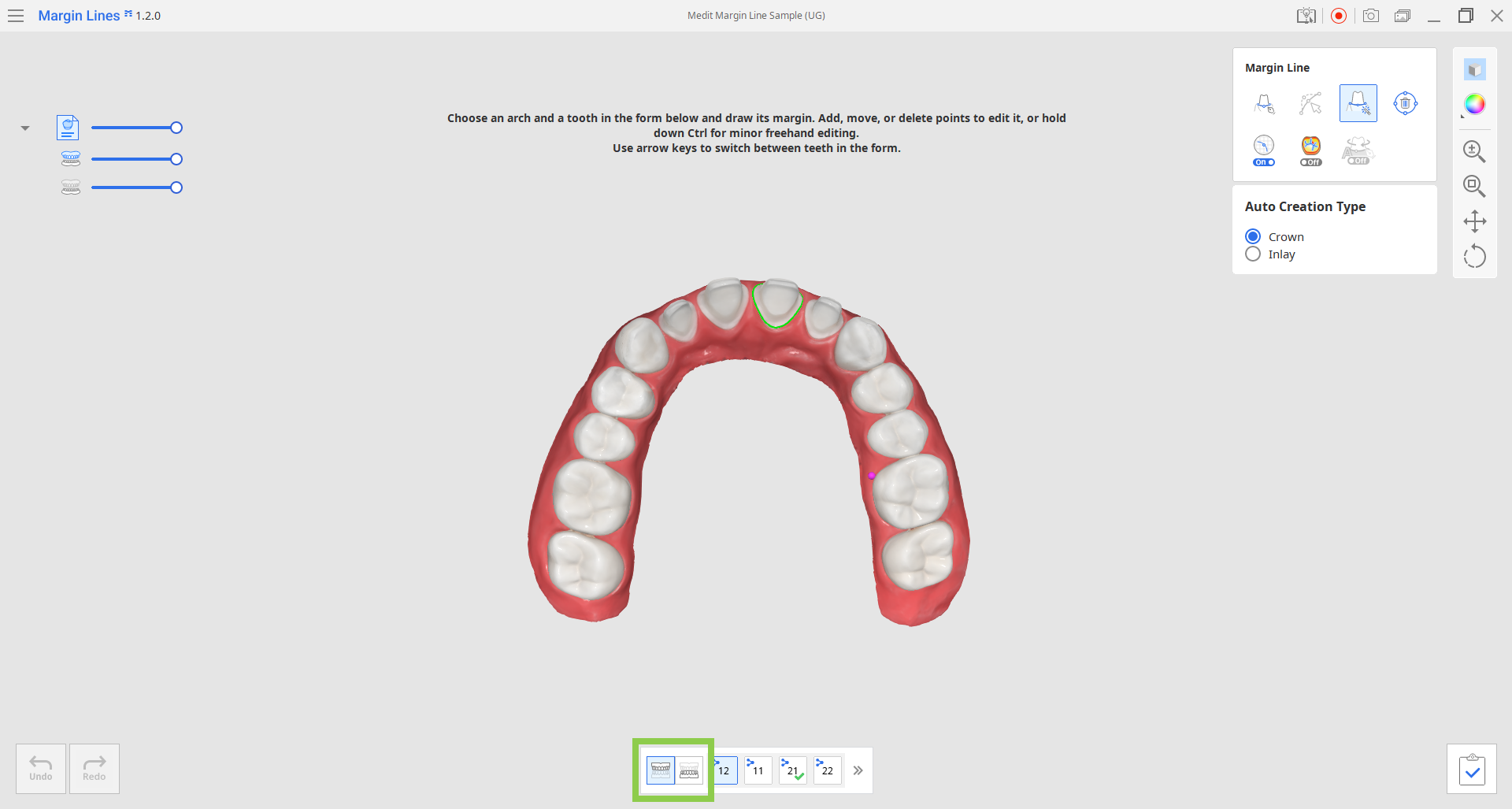
- 選擇要繪製邊緣線的牙齒編號。 所選牙齒編號將以藍色顯示。
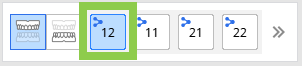 🔎重要資訊表單中註冊的牙齒將帶有Medit Link標識。
🔎重要資訊表單中註冊的牙齒將帶有Medit Link標識。
如果你想為未在表單中註冊的牙齒繪製邊緣線,請展開牙齒列表。
點擊「完成」後,所有創建的邊緣線均會保存至對應案例中。.png)
- 從右側的工具箱中選擇 「自動創建」,然後選擇要創建的邊緣線的類型,如嵌體或牙冠。 然後,放大目標牙齒,僅需要單擊即可創建完整的邊緣線。
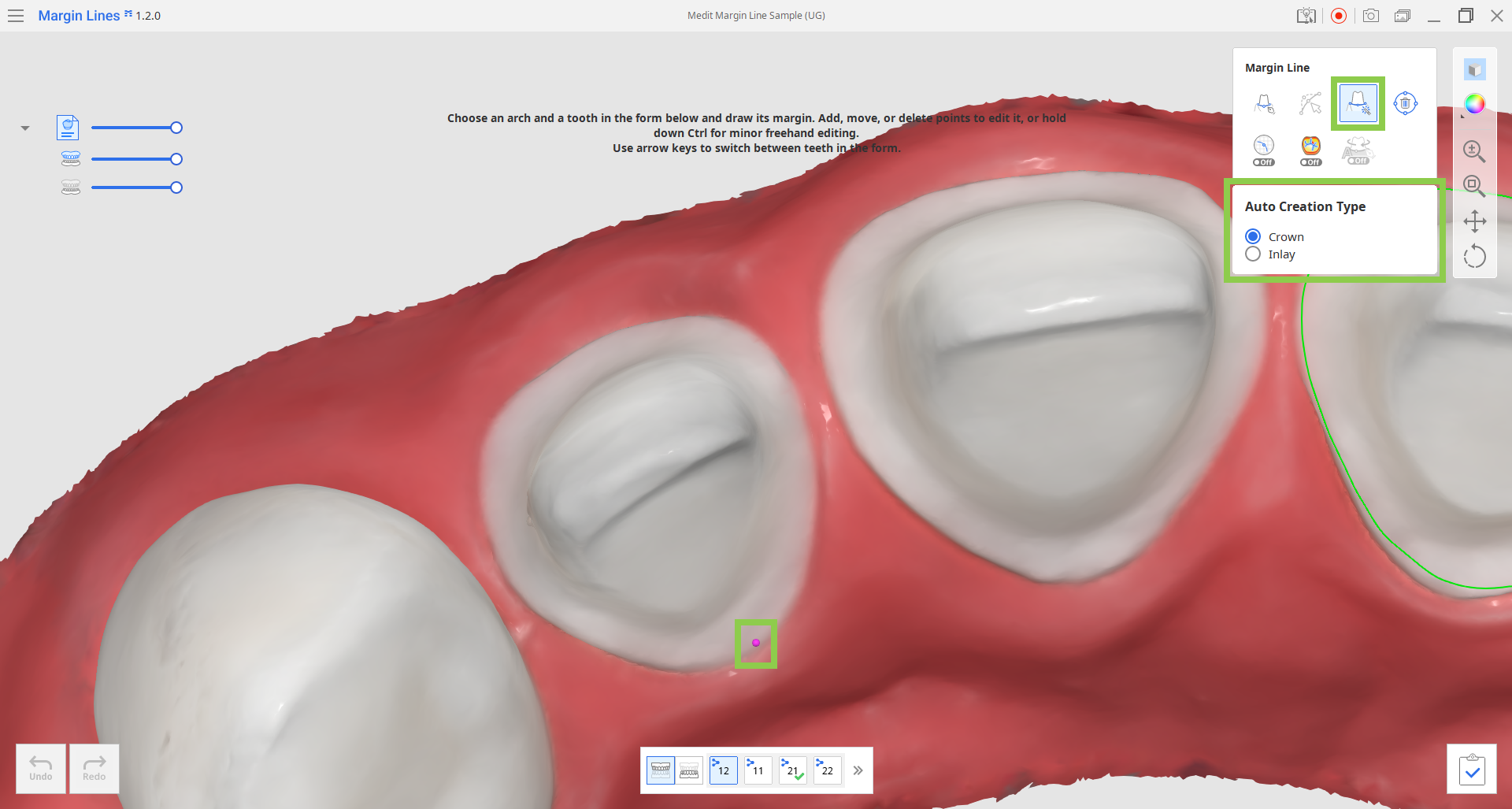
- 您還可以開啟「曲率顯示模式」,幫助您分析預備數據,繪製更精確的邊緣線。
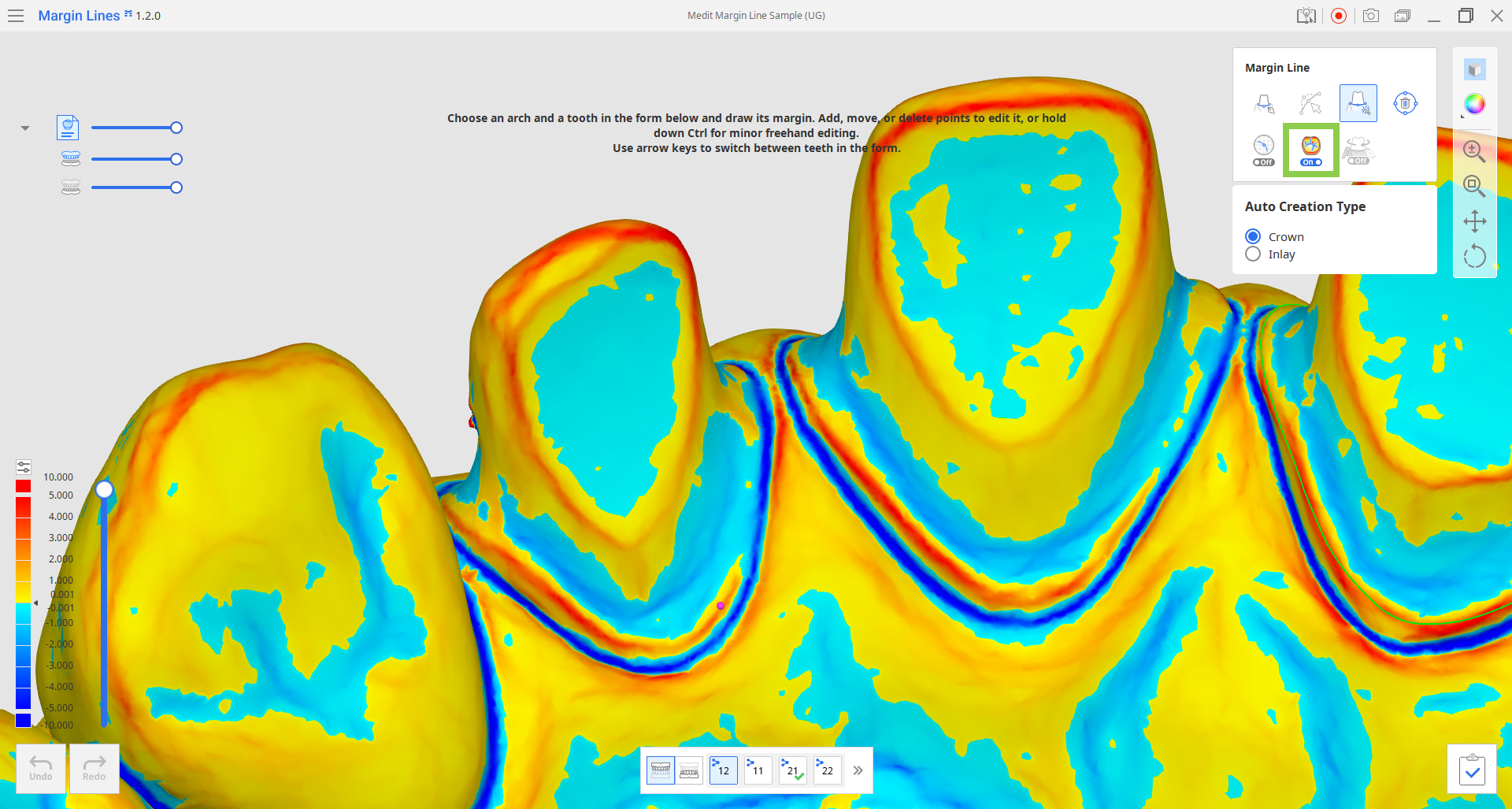
- 如果您想在另一顆牙齒上進行操作,請在底部的表單中選擇該牙齒,或使用方向鍵進行選擇。
- 如果您準備保存已創建的邊緣線,單擊「完成」即可。
手動創建
- 打開應用程式後,在數據下方的牙齒表單中選擇目標牙弓。
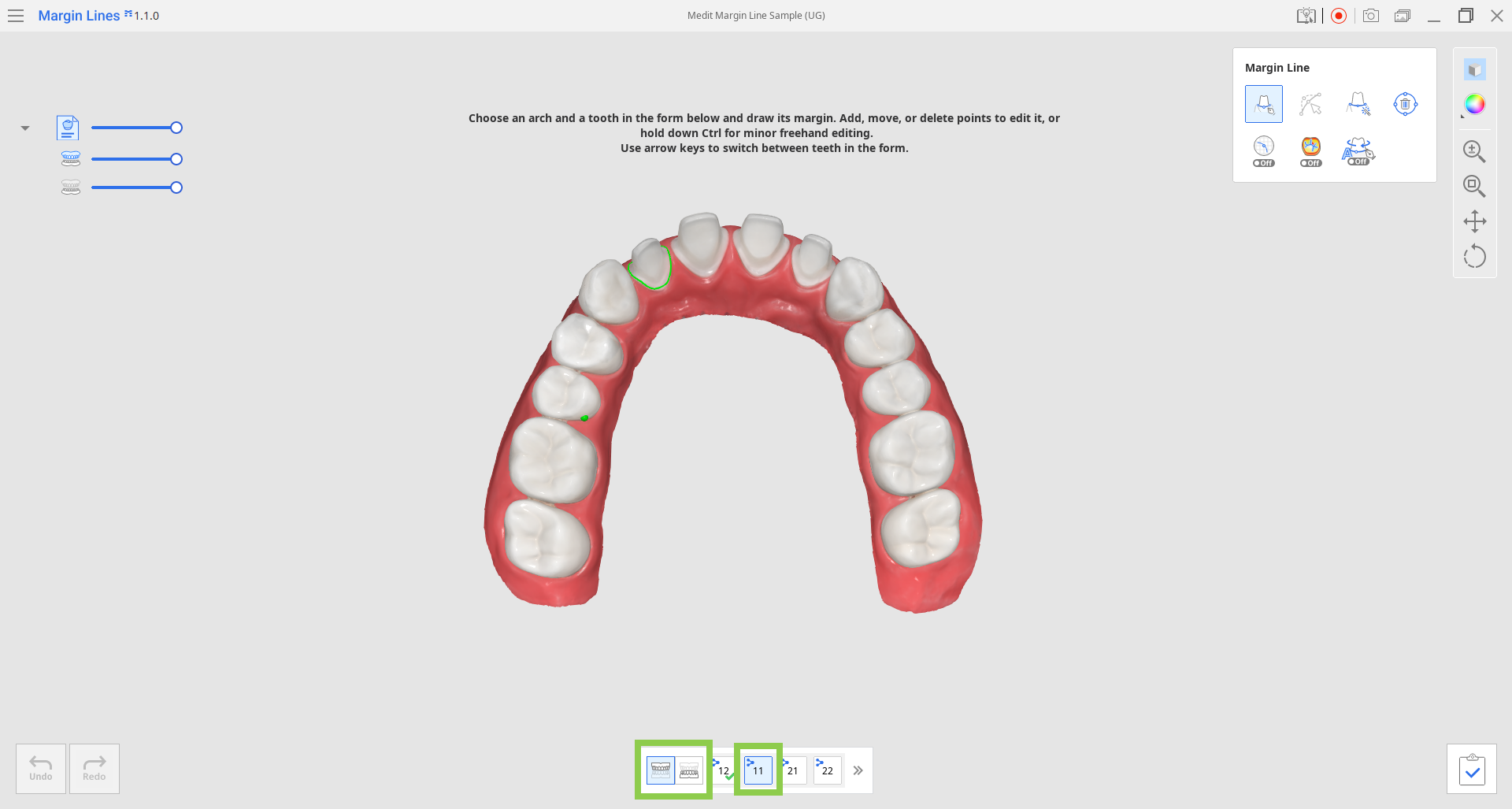
- 選擇要繪製邊緣線的牙齒編號。 所選牙齒編號將以藍色顯示。
.png) 🔎重要資訊表單中註冊的牙齒將帶有Medit Link標識。
🔎重要資訊表單中註冊的牙齒將帶有Medit Link標識。
如果你想為未在表單中註冊的牙齒繪製邊緣線,請展開牙齒列表。
點擊「完成」後,所有創建的邊緣線均會保存至對應案例中。.png)
- 從右側工具箱中選擇「手動創建」,放大目標牙齒,然後透過添加控制點來繪製邊緣。
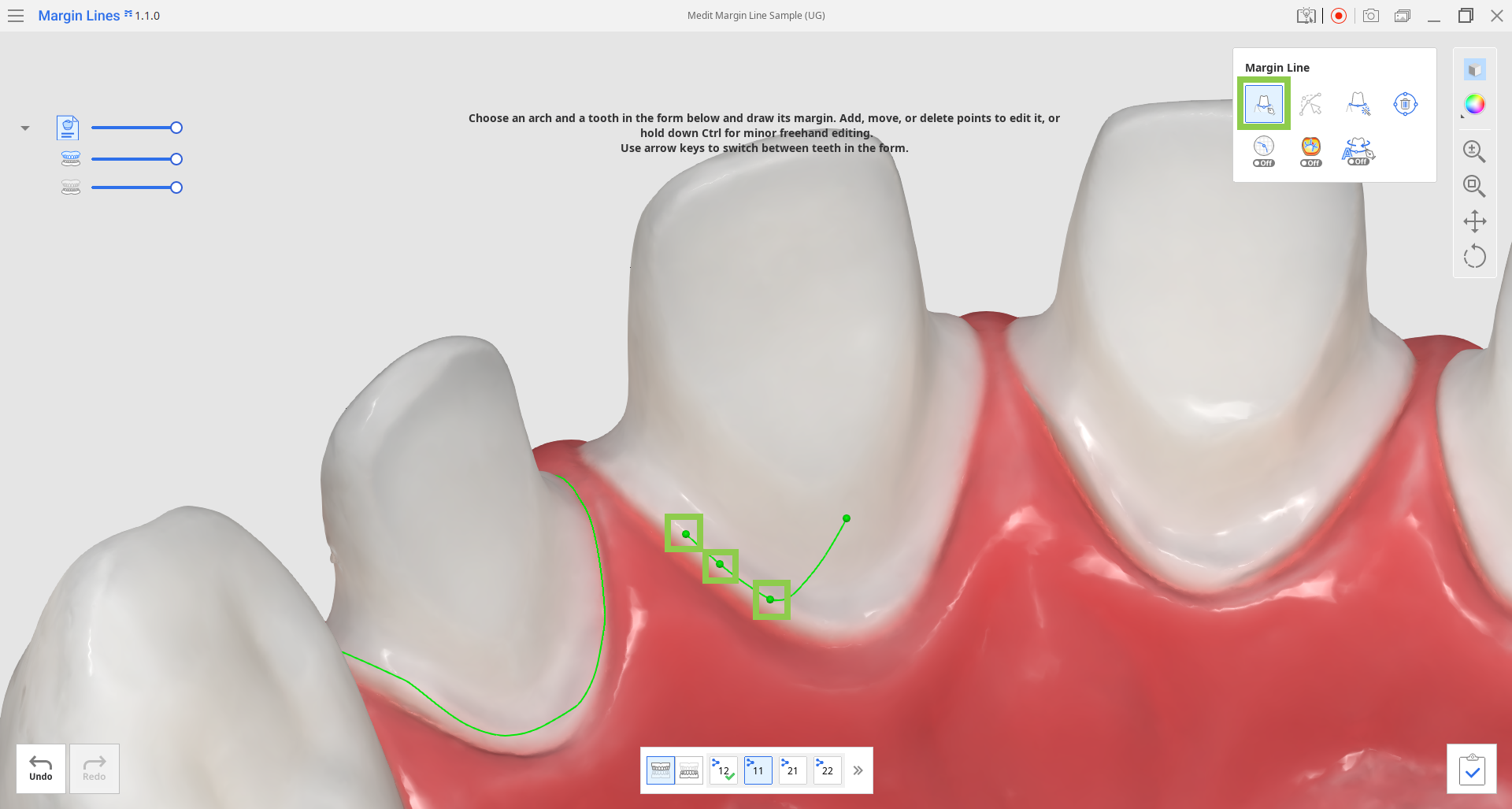 🔎提示如果不小心在錯誤的位置添加了控制點,請使用Ctrl+Z/Cmd+Z刪除最後添加的控制點。
🔎提示如果不小心在錯誤的位置添加了控制點,請使用Ctrl+Z/Cmd+Z刪除最後添加的控制點。.png) 🔎提示開啟「動態視圖變更」,在添加控制點時,數據會自動旋轉至您的視圖方向。
🔎提示開啟「動態視圖變更」,在添加控制點時,數據會自動旋轉至您的視圖方向。 - 當開啟「剖面視圖」時,您可以透過長按和拖動沿剖面線調整控制點。
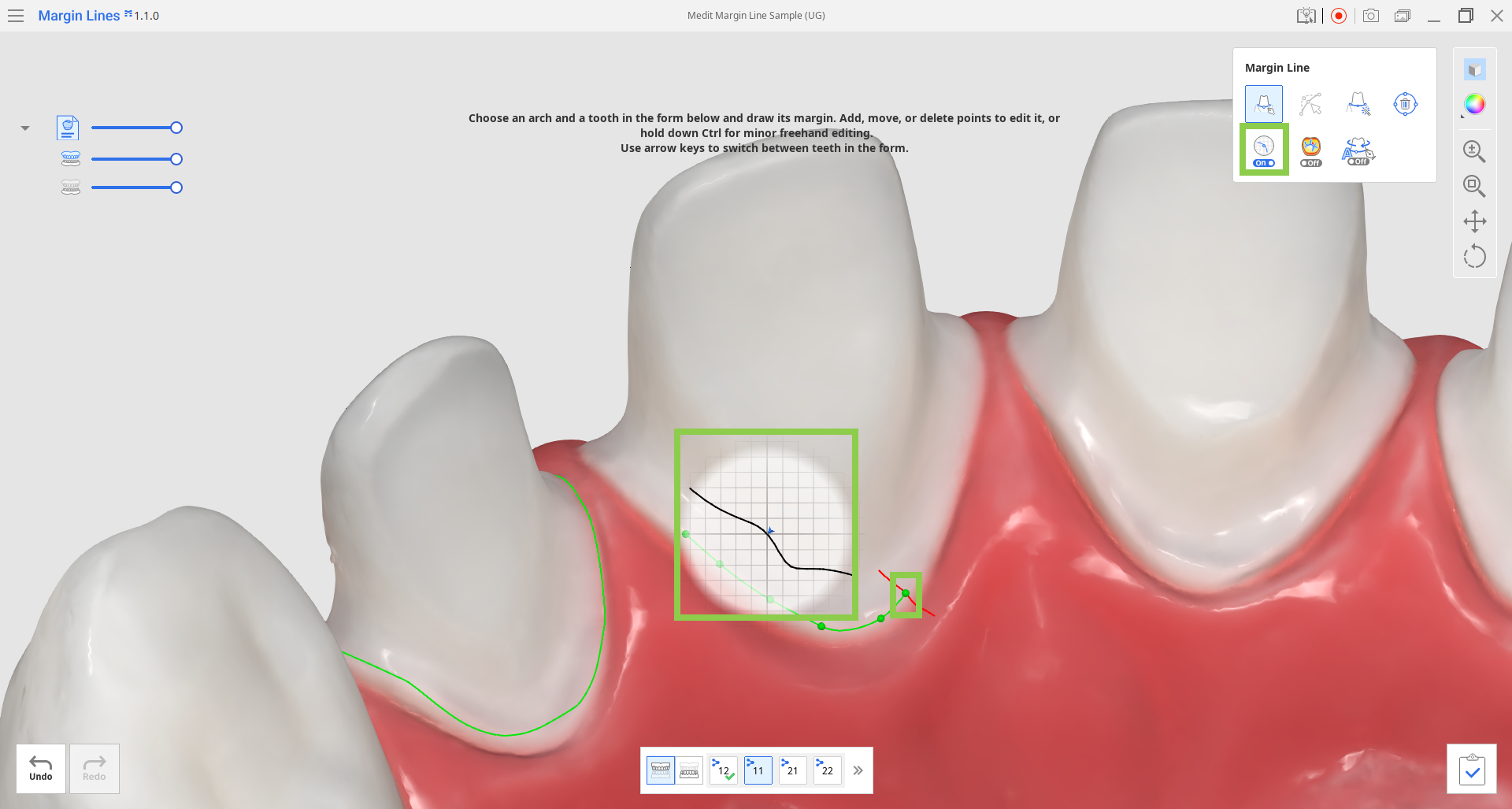
- 您還可以開啟「曲率顯示模式」,幫助您分析預備數據,創建更精確的邊緣線。
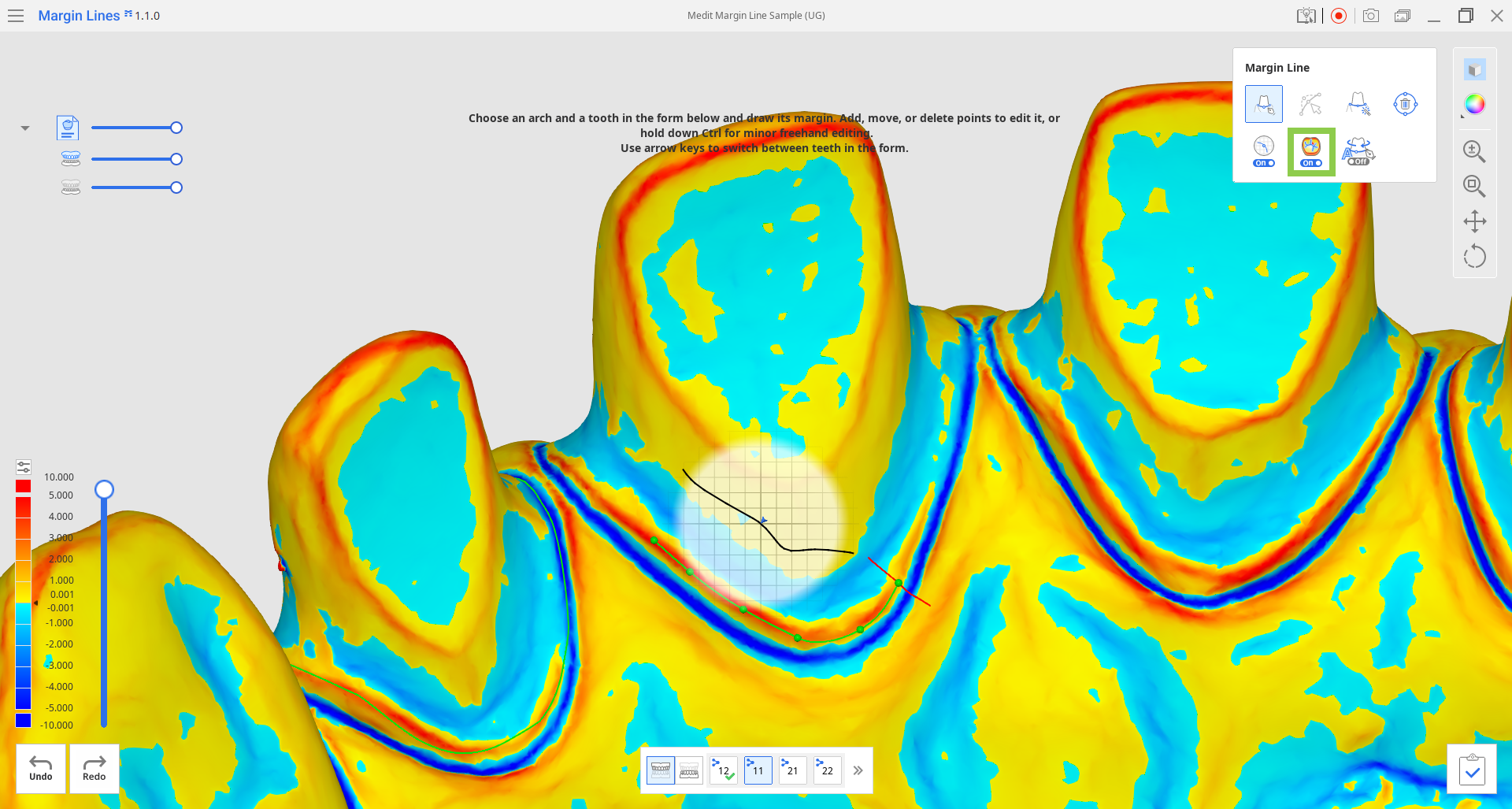
- 如果您想在另一顆牙齒上進行操作,請在底部的表單中選擇該牙齒,或使用方向鍵進行選擇。
- 如果您要保存已創建的邊緣線,單擊「完成」即可。
編輯
- 從有邊緣線的案例中打開應用程式或點擊有邊緣線的牙齒編號時,「編輯」工具會自動激活。
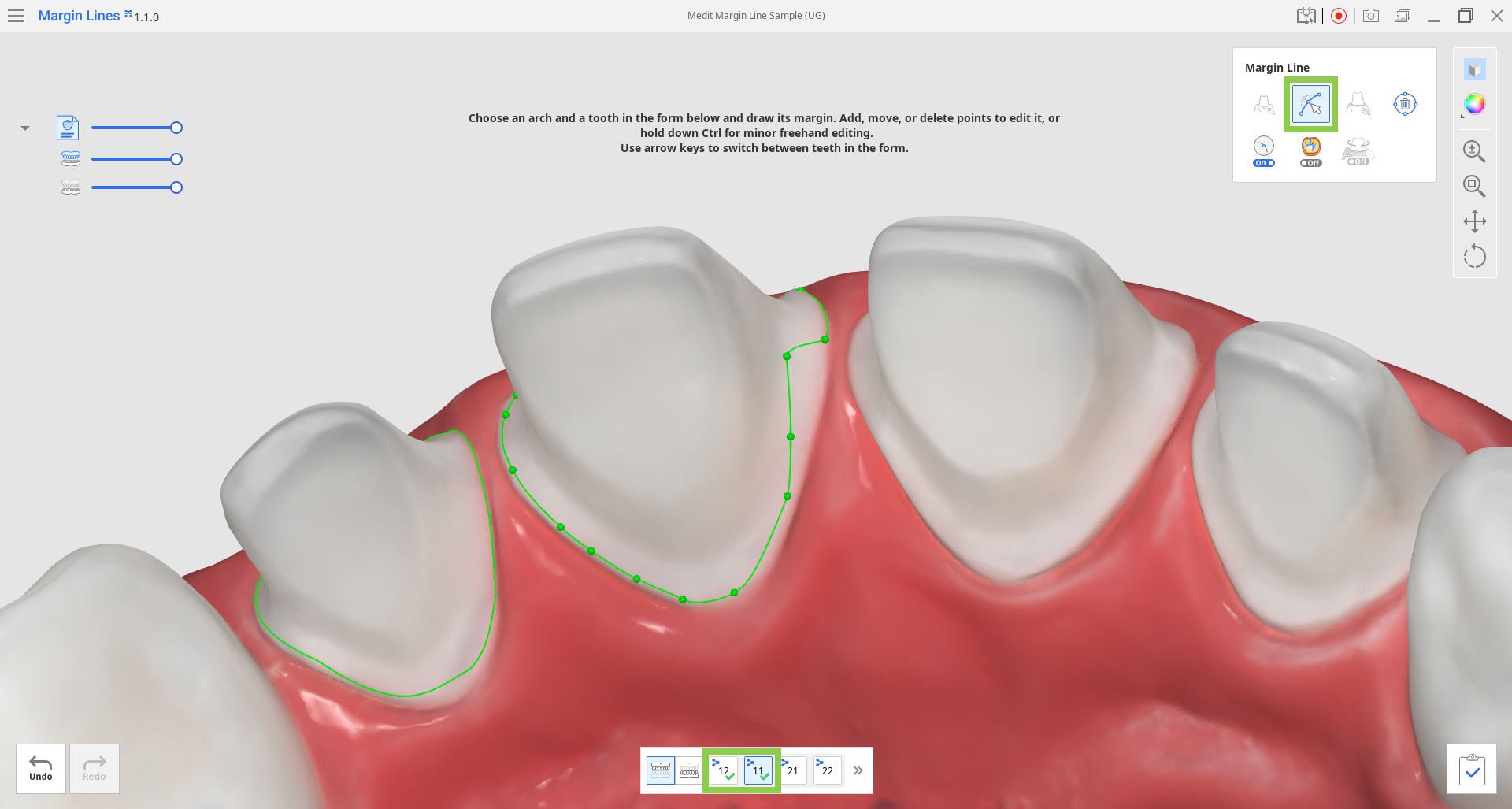
- 使用邊緣線上的控制點來進行編輯。 單擊可添加新控制點,單擊並拖動可移動控制點,單擊滑鼠右鍵可刪除控制點。
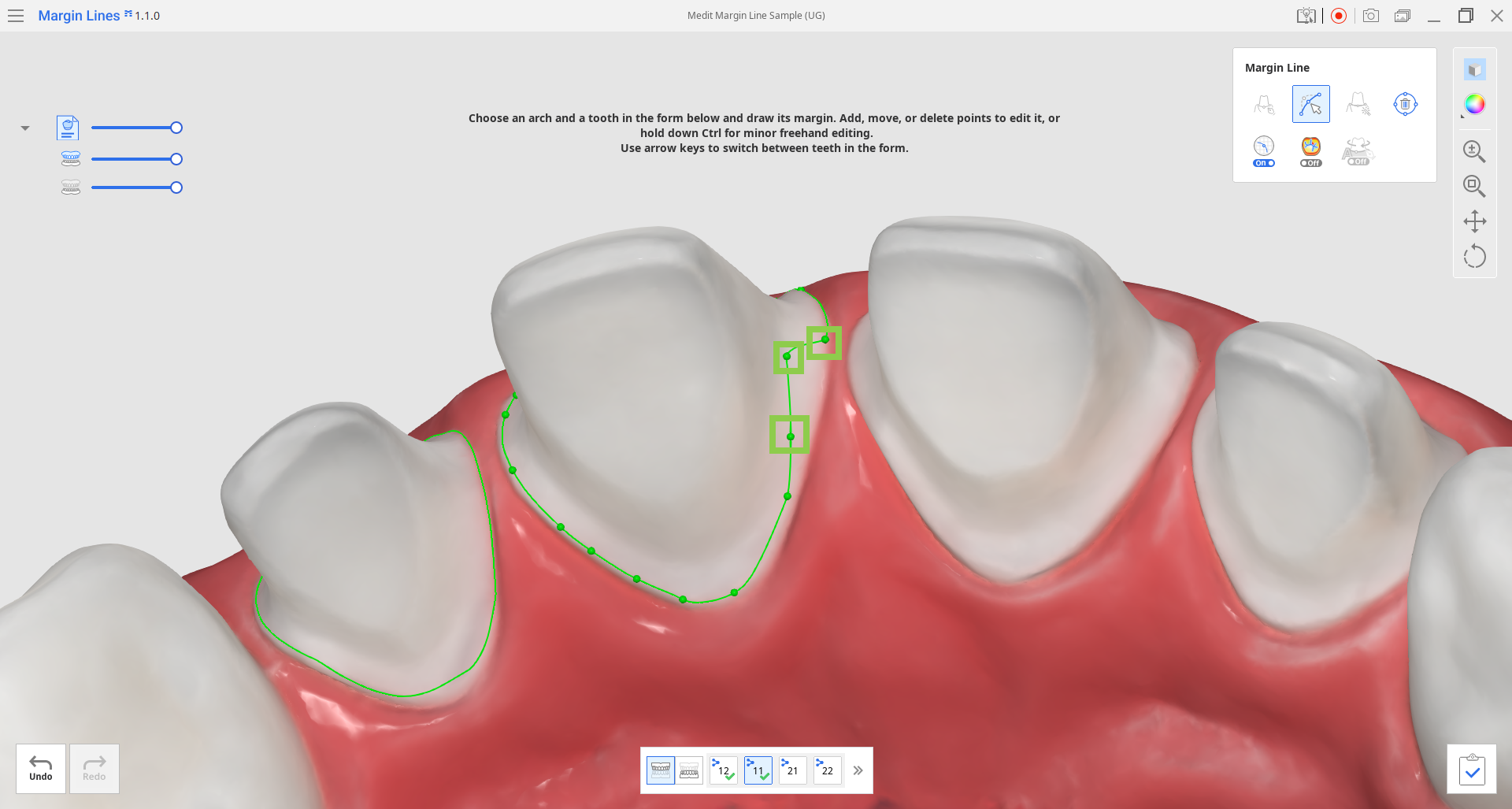
打開該工具後,您可以按住Ctrl/Command鍵並拖動滑鼠,快速進行細微的自由修正。(2).png) 🔎重要資訊若要刪除現有的整條邊緣線並重新進行創建,請單擊「刪除」。
🔎重要資訊若要刪除現有的整條邊緣線並重新進行創建,請單擊「刪除」。(2).png)
- 當開啟「剖面視圖」時,您可以透過長按和拖動沿剖面線調整控制點。
(1).png)
- 您還可以開啟「曲率顯示模式」,幫助您分析數據,創建更精確的邊緣線。

- 如果您想在另一顆牙齒上進行操作,請在底部的表單中選擇該牙齒,或使用方向鍵進行選擇。
- 如果要保存已編輯的邊緣線,請單擊「完成」,案例中原有的邊緣線將被覆蓋。